Utgave
- Installer ESET Management Agent på alle klientdatamaskiner med ESET PROTECT On-Prem-komponenter eller ESET Endpoint-produkter
- Legge til rette for kommunikasjon mellom klientdatamaskiner og andre ESET PROTECT On-Prem-komponenter, for eksempel ESET PROTECT Server
Løsning
![]() Linux-brukere: Se Online Help-emnet om agentinstallasjon på Linux
Linux-brukere: Se Online Help-emnet om agentinstallasjon på Linux
-
Gå til nedlastingssiden for ESET PROTECT Standalone-installasjonsprogrammer på klientarbeidsstasjonen.
-
I delen Konfigurer nedlasting velger du informasjonen nedenfor og klikker deretter på Last ned.
- ESET PROTECT-komponenten: Velg agent
- Operativsystem og Bitness: Velg operativsystemet til klienten
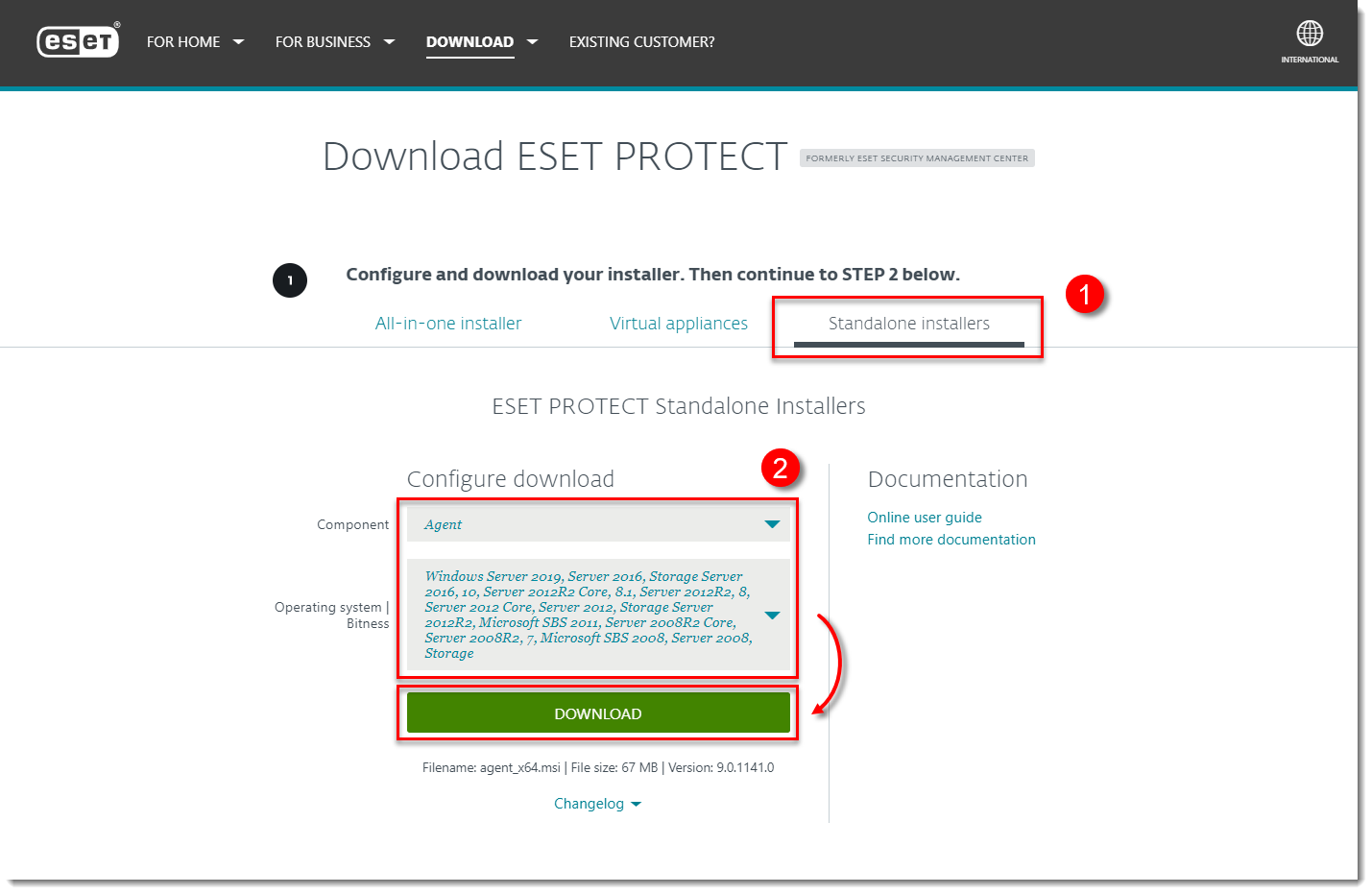
-
Dobbeltklikk på den nedlastede .msi-filen og klikk på Neste for å gå videre til installasjonsveiviseren.
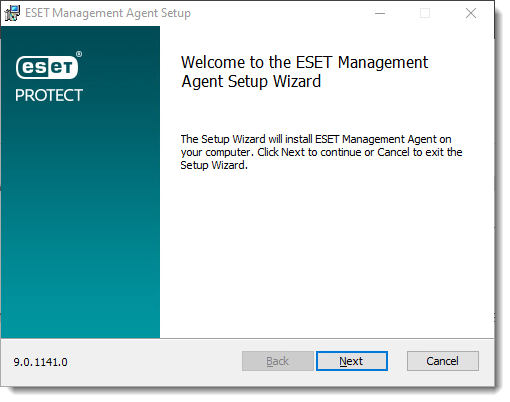
Figur 1-2 -
Velg Jeg godtar vilkårene i lisensavtalen og klikk på Neste.
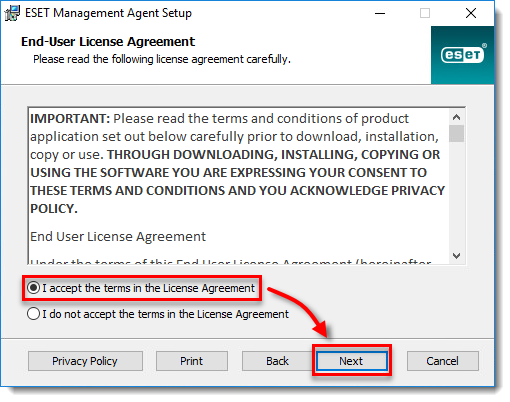
Figur 1-3 -
Klikk på Neste for å godta å sende krasjrapporter og telemetridata til ESET. Hvis du ikke godtar dette, fjerner du merket i avmerkingsboksen ved siden av Delta i produktforbedringsprogram.
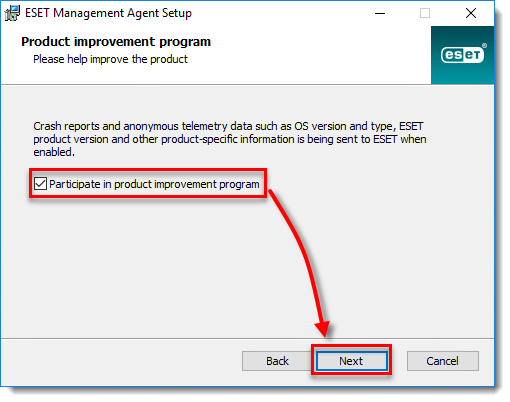
-
Angi serververt (navn eller IP-adresse) og serverport for ESET PROTECT-serveren (standard serverport er 2222). Hvis du bruker en annen port, erstatter du standardporten med det egendefinerte portnummeret. Hvis du bruker en proxy for agent-servertilkoblingen, kan du konfigurere denne tilkoblingen etter at du har merket av for Bruk proxy.
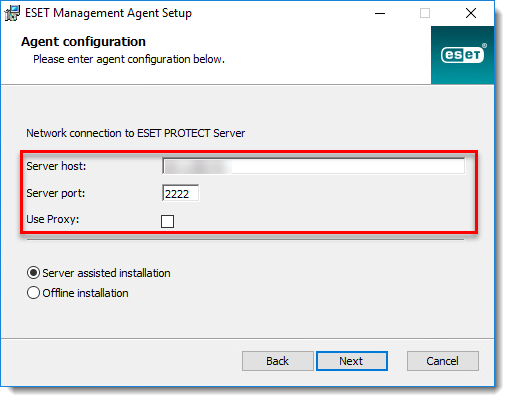
Figur 1-5 -
Velg hvilken type installasjon du vil utføre:
Serverassistert installasjon
Klientdatamaskinen må kunne kommunisere med ESET PROTECT Server over nettverket.
-
Velg Serverassistert installasjon og klikk på Neste.
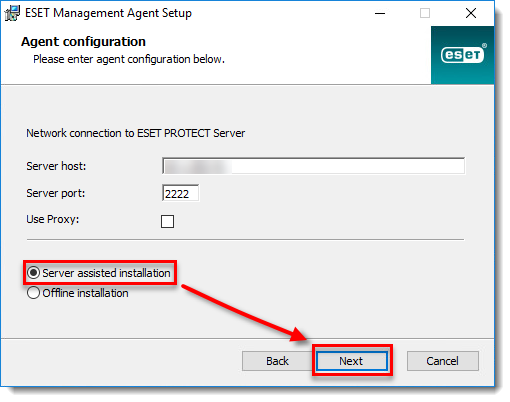
Figur 1-6 -
Skriv inn brukernavnet og passordet du bruker for å få tilgang til ESET PROTECT Web Console, slik at agenten kan laste ned oppdateringer og nye sertifikater. Hvis du vil logge på som domenebruker, merker du av i avmerkingsboksen ved siden av Logg på domene. Klikk på Neste og deretter på Ja for å godta serversertifikatet.
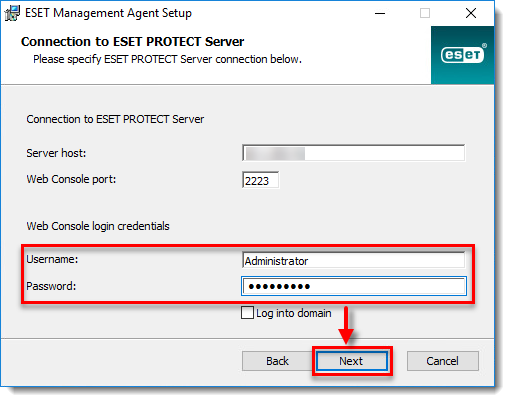
Figur 1-7 -
Velg Ikke opprett datamaskin (datamaskinen opprettes automatisk ved første tilkobling) eller Velg egendefinert statisk gruppe. Hvis du klikker på Velg e gendefinert statisk gruppe, kan du velge fra en liste over eksisterende statiske grupper i ESET PROTECT. Datamaskinen legges til i gruppen du har valgt. Klikk på Velg e gendefinert statisk gruppe og bruk rullegardinmenyen til å velge riktig statisk gruppe for klientdatamaskinen.
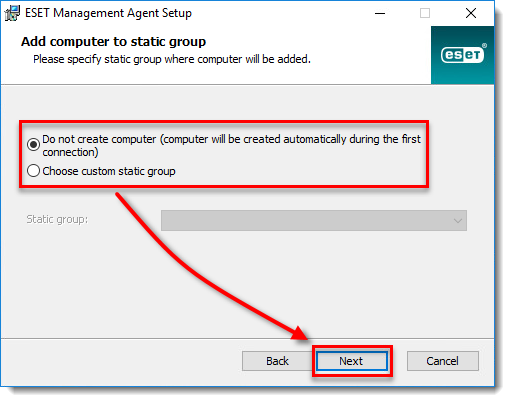
Figur 1-8
Frakoblet installasjon
Klientdatamaskinen kan ikke kommunisere med ESET PROTECT Server. Før du utfører en frakoblet installasjon, må du kontrollere at agentsertifikatet er tilgjengelig på den aktuelle klientdatamaskinen.
-
Velg Frakoblet installasjon og klikk på Neste.
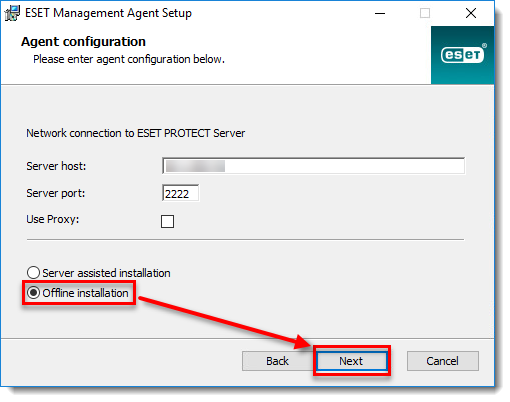
Figur 1-9 -
Klikk på More → Peer Certificates. Velg sertifikatet du vil bruke for denne installasjonen, og klikk på Eksporter. Overfør det eksporterte sertifikatet til klientdatamaskinen ved hjelp av et flyttbart medium eller en annen valgfri metode.
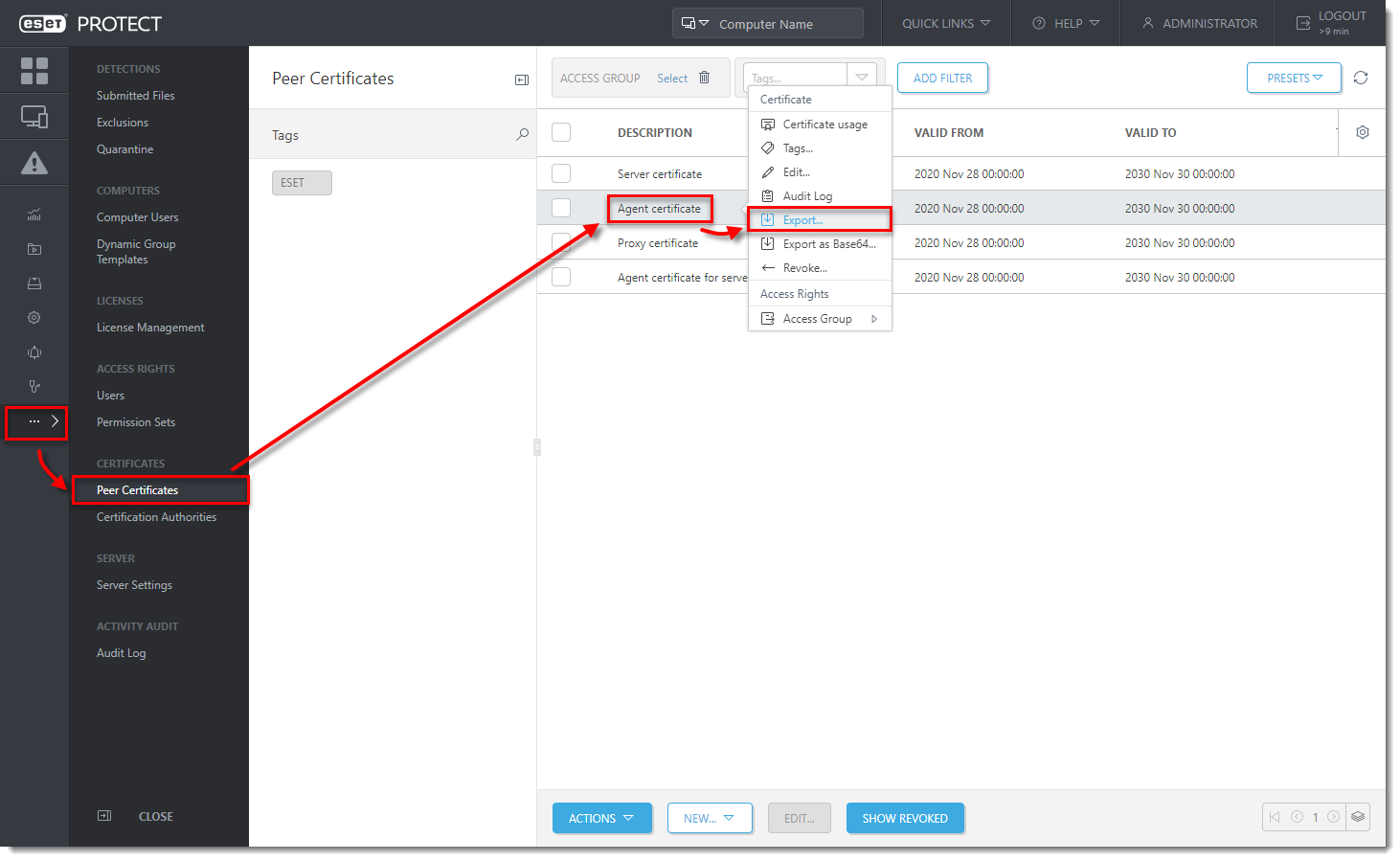
Figur 1-10 -
Klikk på Mer → Sertifiseringsinstanser. Velg sertifiseringsinstansen og klikk på Eksporter offentlig nøkkel. Overfør den eksporterte sertifiseringsinstansen til klientdatamaskinen.
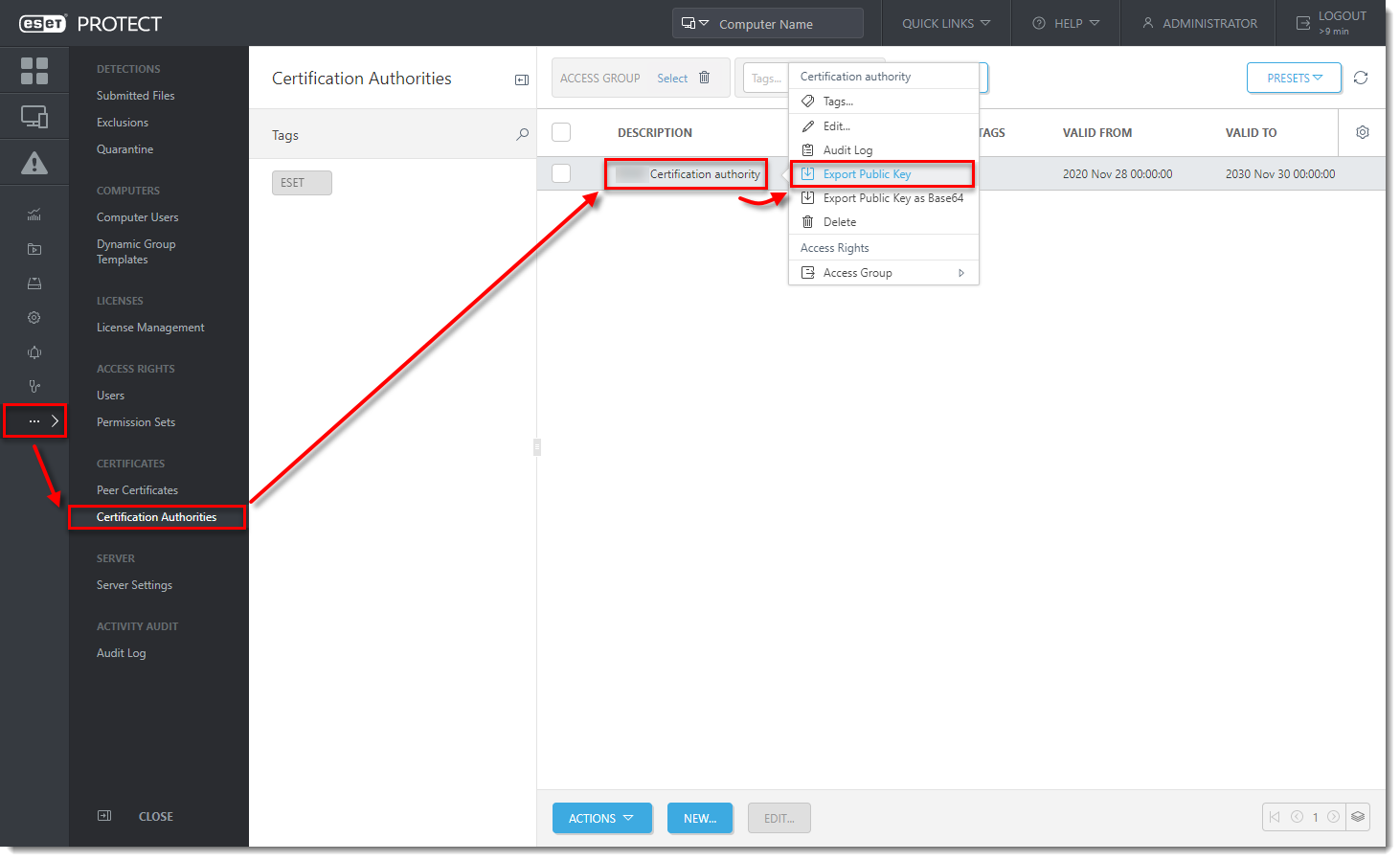
Figur 1-11 -
I veiviseren for agentoppsett klikker du på Bla gjennom ved siden av Peer-sertifikat. Naviger til sertifikatet du vil bruke til denne installasjonen, og klikk på Åpne. Legg til sertifiseringsinstansen på samme måte. Klikk på Neste.
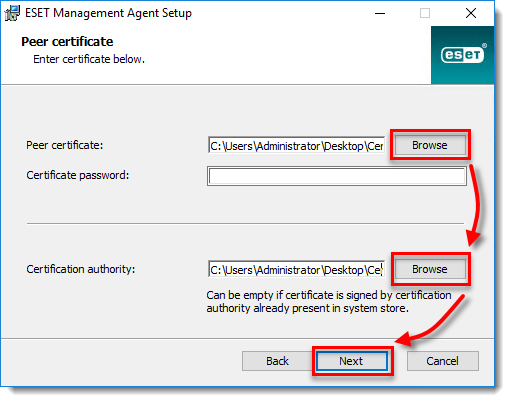
Figur 1-12
-
Følg trinnene på skjermen for å fullføre installasjonen. For å kontrollere at agenten fungerer som den skal, kan du sjekke statusloggen på: C:\ProgramData\ESET\RemoteAdministrator\Agent\EraAgentApplicationData\Logs\status.html.
Hvis du utfører en ny installasjon av ESET PROTECT On-Prem, går du videre til distribuere ESET endpoint-produkter på klientdatamaskinene.